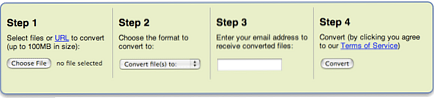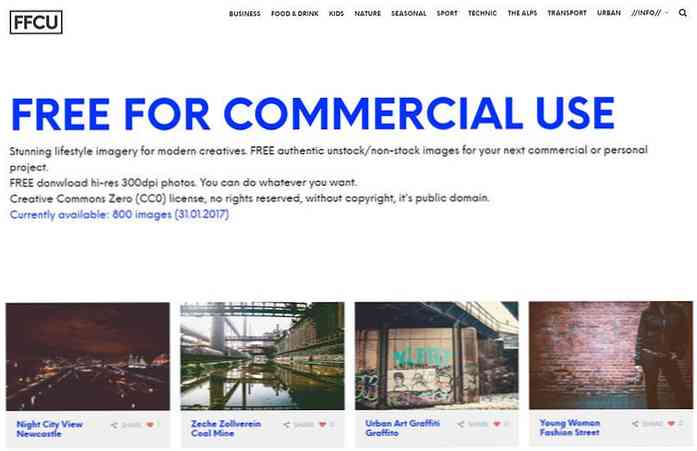Voľné FTP klientov a alternatívne spôsoby prenosu cez FTP
Pokiaľ ide o prenos veľkých súborov cez internet, FTP / SFTP je to, čo takmer každý preferuje. Hoci existuje veľa platených aplikácií FTP (File Transfer Protocol), ktoré sú veľmi spoľahlivé a robia prácu, je to tak vždy dobrý nápad udržať pár voľných služieb FTP ako možnosť.
V tomto príspevku by som sa chcel s vami zdieľať bezplatné aplikácie FTP, ako aj niektoré alternatívne metódy ktoré môžete použiť na prenos súborov cez FTP, a to bez akejkoľvek aplikácie. Pozrime sa na nasledujúce.
Cross Platform FTP klienti
FileZilla
platformy: Windows, MacOS a Linux
FileZilla je môj obľúbený open-source FTP klient ktorý podporuje FTP, FTP cez SSL / TLS (FTPS) a SSH File Transfer Protocol (SFTP). Dodáva sa s tabuľkovým používateľským rozhraním, ktoré vám umožňujú pripojiť a zobraziť viacero pripojení spolu s prebiehajúcimi prevodmi súborov a ich statusmi. Je zaujímavé, že podporuje protokoly IPv6 a prevody súborov väčšie ako 4 GB.
To, čo ma viac zapôsobilo na FileZilla, je, že to podporuje vzdialené úpravy súborov a tiež SOCKS5 a FTP-Proxy. Obsahuje podporu drag and drop pre nahrávanie / sťahovanie súborov jednoduchým spôsobom.
Okrem toho môžete vyhľadávanie súborov na diaľku, prístup k klientovi vo viacerých jazykoch a konfigurácia rýchlostného limitu na prenos súborov, aby ste predišli znehodnoteniu vášho prehliadania.
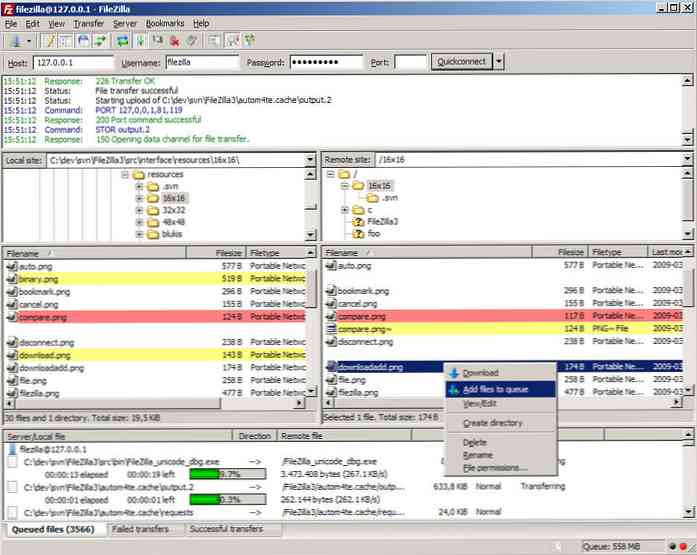
Cyberduck
platformy: Windows a MacOS
Cyberduck sa môže pripojiť k viacerým protokolom, ako je FTP, SFTP atď podporuje poskytovateľov tretích strán pomocou služieb Amazon S3 a OpenStack Swift. Čo ma zaujíma o tento nástroj je, že má drag and drop podporu a umožňuje vám upraviť ľubovoľný súbor vo vonkajšom editore.
Cyberduck vám umožňuje ľahký prístup prehliadanie súborov, spustenie preberania a odovzdávania a ich pozastavenie a obnovenie podľa potreby. Môžete dokonca obmedziť počet súbežných prenosov a filtrovať súbory pomocou regulárneho výrazu. Ďalšou zaujímavou vecou je, že môže tiež šifrovať súbory a pripojiť sa k službám cloud storage, ako je napríklad Disk Google a Dropbox tiež.

GoAnywhere MFT
platformy: Windows a * NIX
GoAnywhere MFT umožňuje automatické prevody súborov pomocou intuitívneho rozhranie založené na prehliadači. Čo ma zaujíma, je jeho podpora monitorovania alebo skenovania lokalít FTP (na rozdiel od iných nástrojov) a možnosť presúvajte minúty, hodiny, dni, týždne alebo mesiace. Má úplnú podporu pre všetky možnosti prenosu súborov a môžete dokonca vykonať vlastné príkazy.
GoAnywhere MFT môže autodetektovať režimy súborov, podporuje súbory s neobmedzenou veľkosťou, a mnoho ďalších funkcií. Ďalšou prekvapujúcou vlastnosťou je, že môžete automatizovať prenos súborov pomocou rôznych premenných a odosielanie upozornení prostredníctvom e-mailu alebo textové správy. Navyše podporuje HTTP a SOCKS proxy, a to môže tiež zmeniť povolenia súboru, ak je povolené.

CrossFTP
platformy: Windows, MacOS a * NIX
CrossFTP je bezplatný klient, ktorý dokáže dávkové prenosové súbory naraz. Klient sa môže pripojiť k mnohým lokalitám v jednom okne vďaka rozhraniu s kartami. To vám umožní komprimovať, extrahovať a prehliadať archívy priamo z rozhrania. Je zaujímavé, že podporuje medzinárodne zakódované súbory a umožňuje vyhľadávanie súborov priamo.
Zistil som, že je veľmi jednoduché používať. A to nie je všetko, CrossFTP podporuje Amazon S3, Google Cloud Storage a Amazon Glacier, rovnako ako schopnosť Zabezpečte heslá svojich webových stránok šifrovaním.

Klient NcFTP
platformy: Windows, MacOS a * NIX
NcFTP je alternatívou k ostatným FTP klientom, ktoré vám dávajú jednoduchosť a flexibilita klienta príkazového riadku. Na rozdiel od vyššie uvedených nástrojov nie je to grafický klient a je určený hlavne na prácu s webmi s vysokou návštevnosťou, ktoré vám umožňujú pracovať s viacerými pripojeniami naraz.
NcFTP umožňuje aj výmenu údajov s inými programami. Prekvapivé pre program príkazového riadku, NcFTP zobrazuje merače pokroku pre nahrávanie / preberanie súborov a podporuje spracovanie pozadia, obnovenie sťahovania, vytváranie záložiek a ukladanie do vyrovnávacej pamäte súborov a zoznamov adresárov. Je tu viac, podporuje aj firewally a proxy, a prináša ďalšie funkcie.

Windows FTP klientov
FTP Voyager
FTP Voyager podporuje protokoly FTP, FTPS a SFTP (SSH) v užívateľsky prívetivom rozhraní. Niektoré z jeho funkcií zahŕňajú automatická správa súborov a synchronizácia priečinkov. Čo sa mi týka tohto klienta je jeho konfigurovateľné post-transferové akcie, ktoré vám umožňujú posielať e-maily, spúšťať programy a robiť rôzne iné úlohy po skončení frontu prenosu.
Som viac prekvapený svojim plánovač prenosu súborov ktorý vám pomôže naplánovať súbory a zabudnúť na zabudnutie na načítanie alebo sťahovanie vzdialených súborov. FTP Voyager dokonca podporuje prenos súborov pomocou plánovacích skriptov, ktoré poskytujú viac energie ako jeho automatizovaný plánovač.

WinSCP
WinSCP je ďalší open-source FTP klient, ktorý podporuje aj WebDAV a SCP, ale je to k dispozícii iba pre systém Windows, na rozdiel od FileZilla. Vďaka svojim výkonným funkciám môžete automatizovať úlohy nástroj príkazového riadku a skriptovanie dávkového súboru. Umožňuje synchronizovať adresár v poloautomatických a plne automatických spôsoboch a zdieľajte nastavenia stránok pomocou služby PuTTY.
WinSCP je viacjazyčný nástroj, ktorý dokáže chrániť informácie o lokalite pomocou hesla a môže byť tiež použitý ako prenosný FTP klient. Tento klient FTP obsahuje integrovaný textový editor ktoré sa dajú použiť na úpravu lokálnych aj vzdialených súborov. Čo sa mi páči, je jeho integrácia s PuTTY autentifikačný klient (Pageant) prináša podporu pre overovanie verejných kľúčov pomocou SSH.

Core FTP
CoreFTP má neuveriteľné podpora rôznych protokolov vrátane FTP, SFTP a FTPS. Spolu s podporou rýchleho a bezpečného prenosu súborov podporuje aj režim kompresie Mode Z a prevody súborov medzi stránkami. Dodáva sa s ľahko prístupným rozhraním spolu s podporou presunu a pustenia a tiež vám umožňuje pozastaviť, obnoviť a zastaviť prenosy.
Zaujímavé je to podporuje riadenie šírky pásma prenosu, vyhľadávanie na diaľku a editáciu súborov .htaccess a .htpasswd. V porovnaní s inými nástrojmi CoreFTP má výkonné funkcie, ako podpora S / Key, podpora príkazového riadku a podpora pre FTP / HTTP a Socks 4 & 5 proxy. Navyše ma tiež zapôsobila schopnosť šifrovať a dešifrovať súbory.

SmartFTP
SmartFTP je FTP, SFTP, FTPS, SSH, WebDAV, Disk Google, OneDrive, Amazon S3 a Terminal klient. Musím povedať, že je oveľa viac ako jednoduchý klient na prenos súborov. Pomáha vám ľahko vykonávať prenosy súborov a dokonca vám umožňuje zálohovať a synchronizovať lokálne so vzdialenými súbormi. Všetky tieto funkcie však bohužiaľ nie sú súčasťou bezplatnej edície.
SmartFTP je dodávaný s integrovaným editorom, ktorý je schopný editovať lokálne a vzdialené súbory, napríklad WinSCP. To, čo ma zapôsobilo, je jeho moderné rozhranie, ktoré podporuje 20 a viac jazykov. Okrem toho klient podporuje protokol IPv6 a kompresiu režimu Z, ako je CoreFTP, a tiež podporuje SOCKS5, SOCKS4, SOCKS4A a HTTP proxy.

FTP Manager Lite
FTP Manager Lite je jedným z najrýchlejších FTP klientov, ktorí vám pomôžu bezpečne prenášajte súbory medzi počítačom a serverom. Dodáva sa s intuitívnym rozhraním v štýle karty, ktoré vám umožní pripojiť sa, prezerať a riadiť pripojenia v jednom okne. Rovnako ako ostatní klienti, tento klient je kompatibilný s väčšinou protokolov prenosu súborov, ako FTP, FTPS atď.
Môžeš drag and drop súborov na rýchle prevody. Nielen to, FTP Manager podporuje automatický výber kódovania spolu s aktívnymi a pasívnymi režimami prenosu. Automatické prepojenie pri poruchách prenosu súborov a umožňuje pozastaviť a obnoviť prevody kedykoľvek.

Ďalšie alternatívne metódy
Ak ste ľahký používateľ alebo nechcete inštalovať žiadnu konkrétnu aplikáciu FTP, je niekoľko spôsobov, ako môžete využiť existujúci operačný systém alebo aplikácie na prenos súborov prostredníctvom FTP.
Firefox FireFTP
Zásuvný modul Firefox, ktorý prenáša FTP súbory na karte prehliadača.

Windows Explorer
Môžete použiť program Windows explorer ako nástroj FTP. Stačí zadať údaje podľa nasledujúceho formátu: ftp: // username: [email protected]/
DOS Command Lines
Príkazový riadok okna podporuje FTP. Nepríde s pekným grafickým rozhraním, ale stále to robí. Tu je návod, ako sa pripojiť k serveru FTP prostredníctvom príkazového riadka DOS okna Window:
- Kliknite na tlačidlo Štart na ploche a vyberte položku Spustiť.
- Zadajte "cmd" a stlačte enter.
- V príkazovom riadku zadajte príkaz FTP.
- Pripojte sa k svojmu webu pomocou: open ftp.server.com
- Zadajte používateľské meno a heslo.
FTP prenos cez príkazový riadok je pomerne jednoduchý. Ak však nie ste oboznámení s príkazmi alebo máte ťažkosti s prenášaním súborov, napíšte POMOC a stlačte kláves Enter a dozviete sa viac o príkazoch, alebo si môžete pozrieť tento zoznam príkazov.